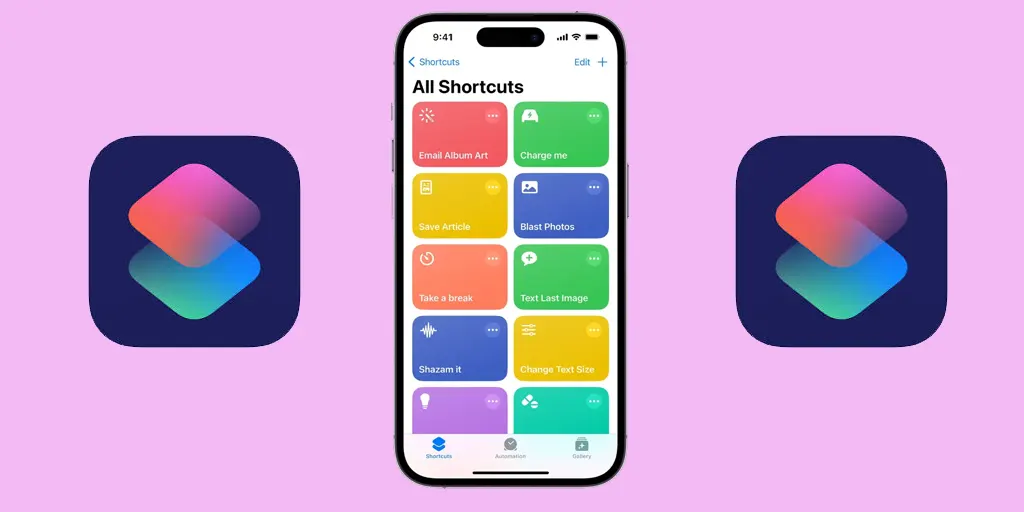Bližnjice so aplikacija za iPhone, ki vam omogoča avtomatizacijo vsakodnevnih opravil z združevanjem več dejanj v eno. Preprosto povedano, gre za program, ki z algoritmom dostopa do standardnih iOS programov za izgradnjo nalog. Ustvarite lahko bližnjice nalog, pri katerih so dejanja predpisana, naloge pa se lahko zaženejo prek bližnjic ali Siri. Če smo iskreni, je ustvarjanje bližnjic na iPhone-u za večino uporabnikov precej zapleteno, zato jih večina ljudi preprosto ne uporablja.
Kako bližnjice delujejo na iPhone-u
Za ustvarjanje ukaza bližnjice morate upoštevati dva koraka:
Ustvarjanje bližnjice: V aplikaciji Bližnjice ustvarite novo bližnjico z dodajanjem želenih dejanj. Na primer, “vklop luči”, “začetek glasbe”, “pošiljanje sporočila”. Te bližnjice so standardne, saj morajo delovati s podprogrami iOS in so na voljo za izbiro pri prilagajanju.
Prilagajanje dejanj: Na primer, za začetek glasbe mora program razumeti, kateri seznam predvajanja naj začne. Za vsako dejanje lahko prilagodite nastavitve, na primer izberete določen seznam predvajanja ali določite stik za sporočilo. Možnosti so na voljo glede na vrsto bližnjice.
Po izbiri možnosti in shranjevanju je bližnjica pripravljena za zagon. Lahko jo postavite na domači zaslon in jo aktivirate z dotikom ali prek Siri. Bližnjice so shranjene na vaši napravi in delujejo samo na tej napravi.
Primer ustvarjanja bližnjice
Na primer, ustvarimo bližnjico do spletne strani. Ustvarjanje takšne bližnjice vključuje nastavitev ukaza za odpiranje brskalnika in izvedbo dejanja za nalaganje določene strani.
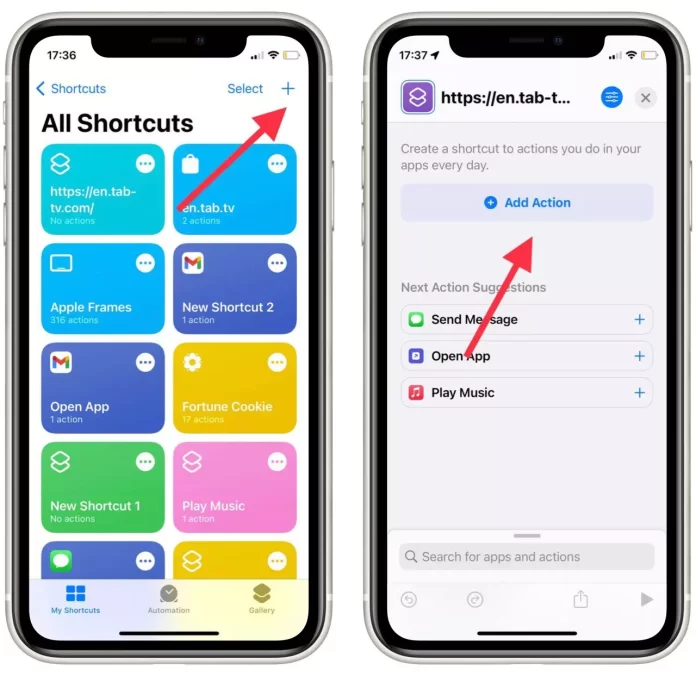
Prvi korak za dodajanje bližnjice na domači zaslon iPhone ali iPad je zagon aplikacije “Bližnjice”.
Nato izberite ikono “+” v zgornjem desnem kotu.
Nato dajte ime tej bližnjici in kliknite “Dodaj dejanje”.
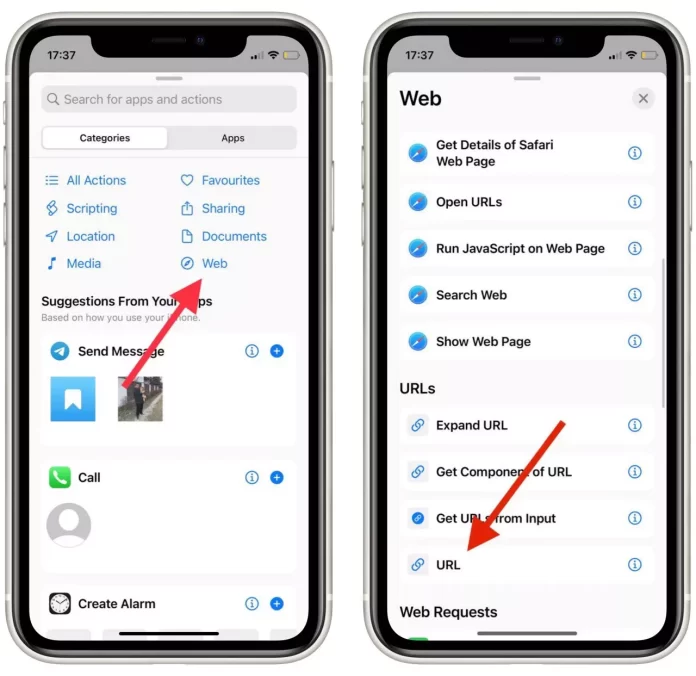
V kategoriji izberite “Splet”.
Sedaj se pomaknite navzdol in izberite možnost “URL”.
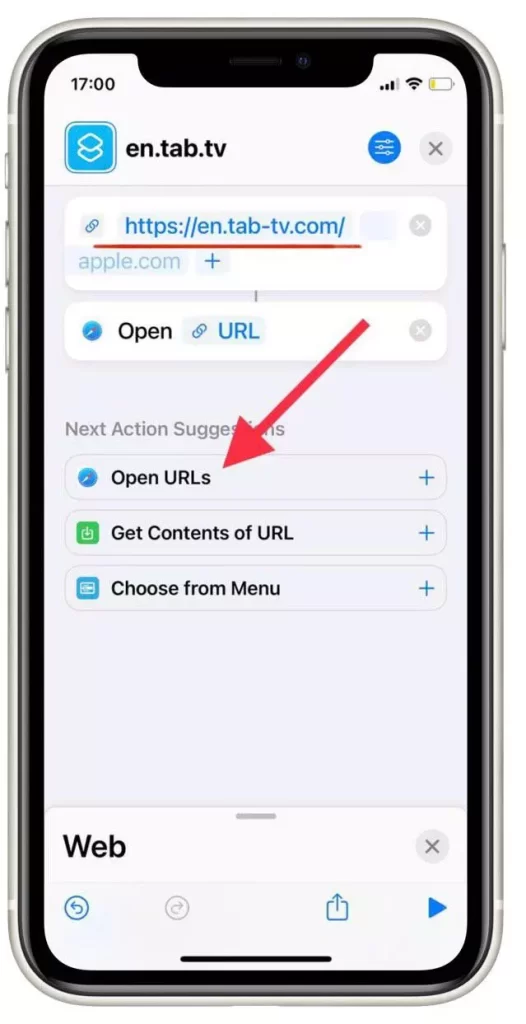
Prilepite povezavo do spletnega mesta, ki ga želite prikazati na domači strani.
Pomembno je tudi, da določite naslednji predlog dejanja in izberete “Odpri URL-je”.
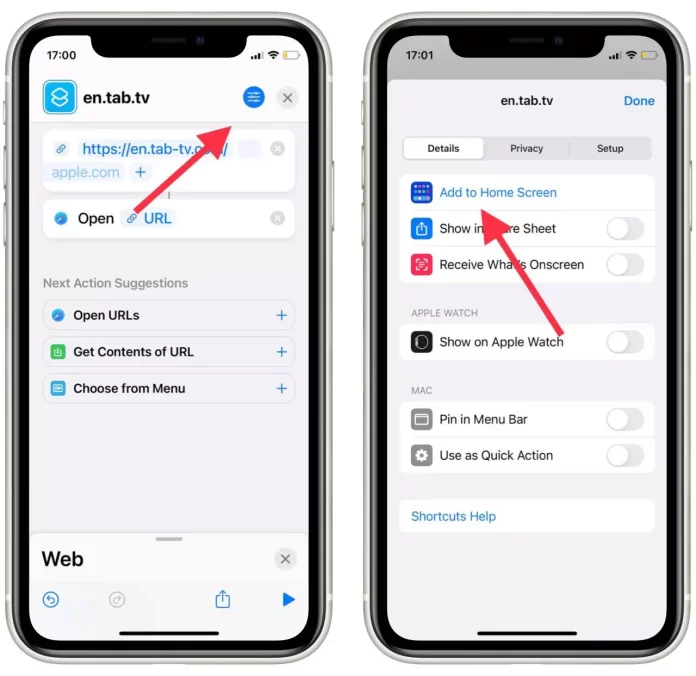
Nato kliknite ikono v zgornjem desnem kotu.
Iz spustnega seznama izberite “Dodaj na domači zaslon”.
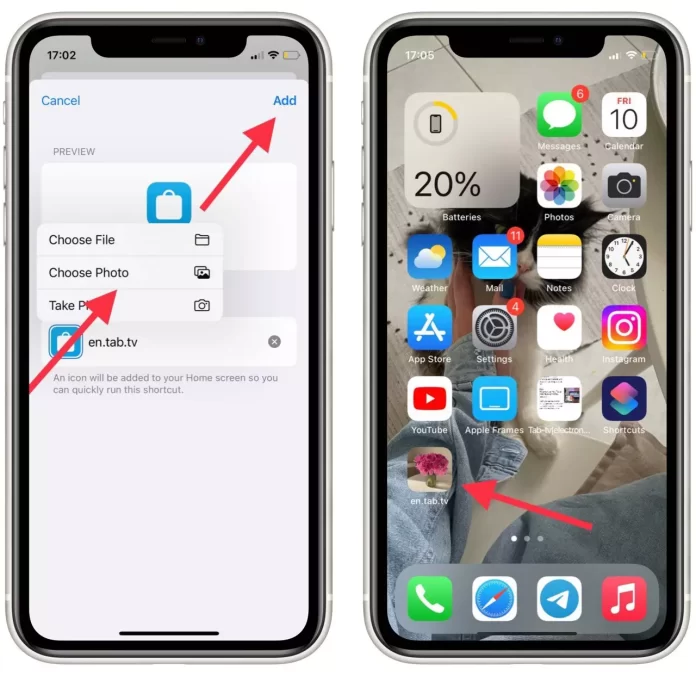
Nato dajte ime svoji bližnjici in izberite sliko, da bo na domači strani videti dobro.
Nato kliknite gumb “Dodaj”.
V iOS lahko ustvarite na stotine bližnjic, vsako z različnimi dejanji, da poenostavite naloge in povečate učinkovitost.